ILife '11: comment utiliser la piste d'arrangement dans GarageBand
Dans iLife '11, GarageBand propose un arrangement piste spéciale pour la définition verticale régions d'arrangement dans une chanson, tout comme un arrangeur définirait sections dans un tableau, et utiliser des étiquettes telles que couplet et le refrain pour une identification facile. Vous pouvez ensuite faire glisser une région d'arrangement pour le déplacer ou Option pour le copier dans une autre partie de la chanson.
Par exemple, vous pouvez définir une zone d'agencement de Chorus avec plusieurs pistes et copier la région entière disposition à l'autre partie de la chanson, sans avoir à sélectionner les différentes régions de la piste.
Suivez ces étapes pour utiliser la GarageBand '11 arrangement Track:
Pour montrer l'arrangement piste (si elle est pas déjà visible), choisissez Piste-classement Afficher la piste.
Une piste mince apparaît au-dessus de la première piste avec Arrangement comme son titre. Par défaut, lorsque vous démarrez un projet, l'arrangement plage apparaît.
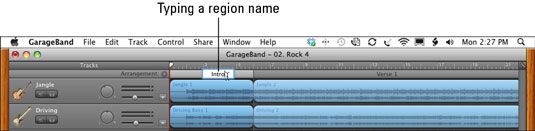
Cliquez sur le bouton Ajouter Région (+) à côté Arrangement ajouter votre première région d'arrangement.
Cliquez sur la région de disposition choisie (si elle est pas sélectionnée, double-cliquez dessus), et après le nom est sélectionné, tapez un nouveau nom pour la région.
Faites glisser le bord droit de la région de dispositif de l'adapter afin qu'il recouvre la partie de la chanson que vous souhaitez inclure.
La première région verticale commence au début du projet, et chacun supplémentaire que vous ajoutez commence à la fin de la précédente.
Continuer à travailler votre chemin à travers la chronologie de définir la chanson entière dans les régions d'arrangement.
Lorsque vous travaillez avec un arrangement piste, les conseils suivants peuvent vous aider à créer les résultats que vous voulez:
Sélectionnez une région d'agencement: Cliquez sur le nom de la région d'arrangement à l'Arrangement de piste ou Maj-clic pour sélectionner plusieurs régions petits.
Déplacez régions: Après avoir sélectionné une région (ou régions), vous pouvez ensuite faire glisser pour déplacer, ou Option de copier, de la région à une nouvelle position dans l'arrangement de piste. Les autres régions faire de la place à l'endroit où vous souhaitez insérer la région déplacé ou copié.
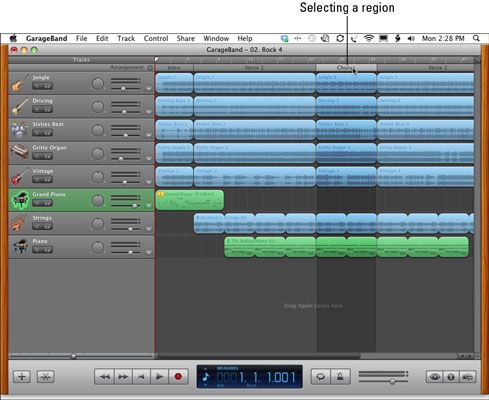
Déplacement ou copie d'une région d'agencement se déplace ou copie toutes les régions de pistes et d'autres éléments dans la timeline couverte par la région de l'arrangement.
Remplacer une région d'agencement: Il suffit de Commande enfoncée une région de dispositif directement sur l'autre.
Supprimer une zone d'agencement: Pour supprimer une région et de ses régions de pistes musicales, sélectionnez la région de l'arrangement et puis appuyez sur Supprimer pour supprimer la musique dans la chronologie ci-dessous la région de dispositif de sorte qu'il est vide. Appuyez à nouveau sur Supprimer pour supprimer la région de dispositif lui-même.
Lorsque vous déplacez ou supprimez une région d'arrangement, le reste des régions de pistes de la chanson à la droite déplacer vers la gauche pour remplir la section supprimé, la fermeture de l'espace vide.
Copiez la région arrangement Chorus et sa musique à une autre partie de la chanson.
A propos Auteur
 ILife '11: utiliser les commandes de piste maître de GarageBand
ILife '11: utiliser les commandes de piste maître de GarageBand En utilisant une piste séparée pour chaque instrument et de la performance vocale est nécessaire afin de créer les meilleurs résultats avec votre son lors de l'enregistrement avec GarageBand dans iLife '11. Toutefois, le contrôle de toutes ces…
 ILife '11: comment modifier un épisode de podcast dans GarageBand
ILife '11: comment modifier un épisode de podcast dans GarageBand Dans iLife, GarageBand '11 est l'outil parfait pour créer des épisodes de podcasts audio ou vidéo avec une narration, le dialogue, la musique, des effets sonores, des marqueurs de chapitre, les illustrations et les adresses Web (URL).Y compris…
 ILife '11: enregistrement dans une région de cycle dans GarageBand
ILife '11: enregistrement dans une région de cycle dans GarageBand Superposition se produit lorsque vous enregistrez directement sur une partie d'une chanson, le remplacement de la partie de l'instrument avec une nouvelle partie. Avec GarageBand dans iLife '11, vous superposez en créant un région de cycle, ce qui…
 Réenregistrement partie d'une piste de GarageBand sur un Mac
Réenregistrement partie d'une piste de GarageBand sur un Mac Si vous êtes un perfectionniste, vous pouvez garder l'enregistrement partie d'une composition sur votre Mac jusqu'à ce que vous sentez que votre performance est juste à droite. Choisissez la section de la chanson que vous souhaitez travailler en…
 Comment utiliser arrangement la piste de GarageBand sur votre MacBook
Comment utiliser arrangement la piste de GarageBand sur votre MacBook GarageBand inclut des méthodes vous pouvez utiliser pour singe avec votre musique sur votre MacBook: Utilisez le Piste Arrangement à définir (ou marque) Des sections spécifiques d'une chanson, vous permettant de réorganiser les choses en…
 Comment utiliser la piste d'arrangement GarageBand
Comment utiliser la piste d'arrangement GarageBand GarageBand comprend le Disposer piste que vous pouvez utiliser pour définir des sections spécifiques d'une chanson, vous permettant de réorganiser les choses en sélectionnant, en mouvement, et la copie des sections entières.Par exemple, vous…
 Créez des pistes et des régions batteur avec votre batteur virtuel
Créez des pistes et des régions batteur avec votre batteur virtuel Nouveau à Logic Pro X est batteur, votre lecteur session virtuelle. Drummer est une combinaison d'un nouveau type de piste et nouvel instrument de logiciel. Le type de piste fait le tambour et l'instrument de logiciel fournit les sons de…
 Exportez votre logic pro x projet de collaboration
Exportez votre logic pro x projet de collaboration Vous pouvez exporter votre projet Logic Pro X pour plusieurs raisons. Peut-être que vous voulez collaborer avec d'autres artistes ou si vous souhaitez travailler sur votre projet dans une application logicielle différente. Vous pouvez également…
 Comment ajouter des boucles audio de Logic Pro X
Comment ajouter des boucles audio de Logic Pro X Boucles audio sont des fichiers audio et peuvent être ajoutés aux pistes audio dans Logic Pro X. Dans le navigateur de boucles, vous pouvez repérer une boucle audio d'Apple par son icône bleue contenant une forme d'onde. Vous pouvez modifier…
 Comment faire des enregistrements multiprises dans GarageBand
Comment faire des enregistrements multiprises dans GarageBand Vous pouvez garder l'enregistrement partie d'une composition dans Apple GarageBand jusqu'à ce que vous sentez que votre performance est parfait. Vous pouvez même combiner la meilleure performance d'une prise avec la meilleure prise dans un autre.…
 Les types de la région 3 de Logic Pro X
Les types de la région 3 de Logic Pro X Les rectangles arrondis dans votre région pistes sont appelés régions. Penser à régions espaces réservés comme flexible pour vos données audio et MIDI. Les régions peuvent être vide, en attente pour vous d'ajouter du contenu, ou créée…
 La zone des éditeurs de Logic Pro X
La zone des éditeurs de Logic Pro X La barre de contrôle des icônes de l'éditeur et les commandes clés correspondants dans Logic Pro X ne sont pas les seules façons d'ouvrir les différents éditeurs. Double-cliquez sur un fichier audio, MIDI, ou d'une région de batteur et…
 Pistes zoomant logic pro x
Pistes zoomant logic pro x Vous aurez probablement besoin de zoomer dans et hors de pistes beaucoup, surtout lorsque vous modifiez dans Logic Pro X. Heureusement, vous pouvez zoomer pistes de plusieurs manières. La première astuce est pour allumer Auto Track Zoom en…
 Effets enregistrement avec un système informatique
Effets enregistrement avec un système informatique Si vous décidez que vous voulez enregistrer votre instrument avec des effets et vous avez un système informatique, comme Logic Pro, comprend les étapes suivantes:Sélectionnez l'un des bus de la sélection Envoyer dans la bande de canal de chaque…
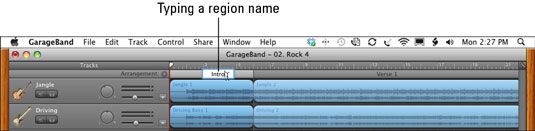
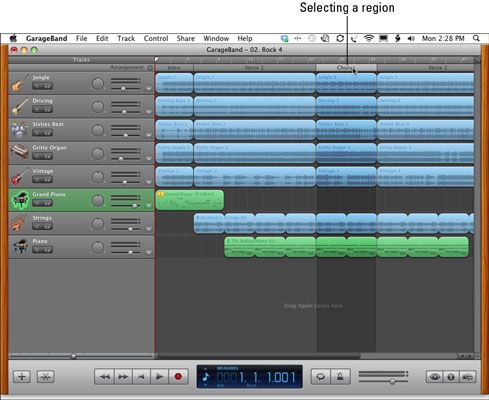
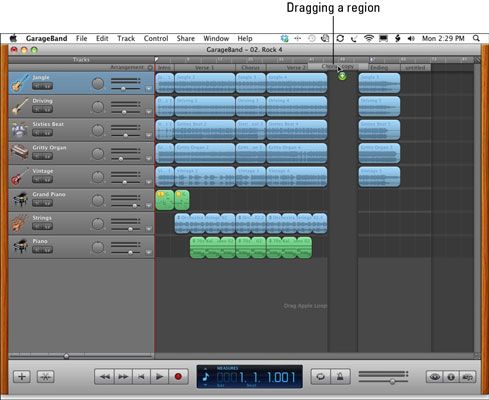 Copiez la région arrangement Chorus et sa musique à une autre partie de la chanson.
Copiez la région arrangement Chorus et sa musique à une autre partie de la chanson.




